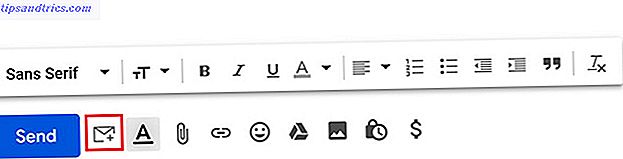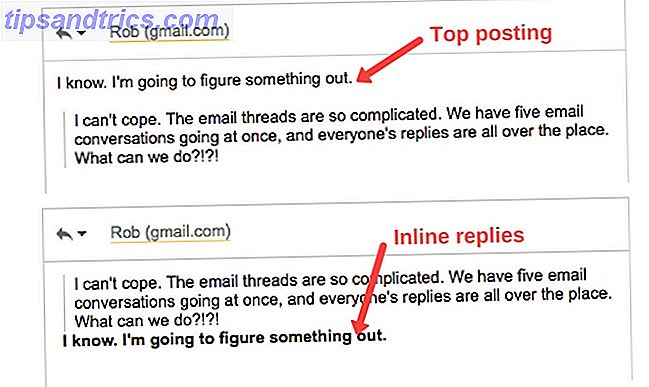A maioria das pessoas depende de marcadores do navegador para navegação rápida. Mas como a maioria das formas de entrada do mouse, trabalhar com elas é bem lento. Leva apenas um segundo para clicar nos ícones mais usados na sua barra de favoritos Maneiras criativas que você precisa para organizar seus marcadores Maneiras criativas que você precisa para organizar seus favoritos Mas, qual é a melhor maneira de salvar e organizar os favoritos? ? Aqui estão algumas maneiras criativas de fazer isso, dependendo do seu estilo e do uso do navegador. Leia mais, mas pescar através de pastas é uma tarefa árdua.
Felizmente, você tem melhores métodos para lançar os favoritos do Chrome. Vejamos as várias formas de interagir com seus sites favoritos usando os atalhos de teclado do Chrome.
Adicionar mecanismos de pesquisa personalizados
Você sabia que pode pesquisar todos os tipos de websites diretamente da Omnibox do Chrome? Além do seu mecanismo de pesquisa padrão, você pode configurar uma palavra-chave de pesquisa personalizada para praticamente qualquer site. É um pouco como o recurso bang de DuckDuckGo 25 Cool DuckDuckGo Bangs que fazem a busca no Google parecer lenta 25 Cool DuckDuckGo Bangs que fazem a busca no Google parecer lenta O recurso bang da DuckDuckGo é um de seus truques mais econômicos e úteis. Aqui estão 25 golpes úteis DuckDuckGo para você começar! Leia mais, mas você não precisa alterar seu padrão para usá-lo.
Para começar, clique com o botão direito na omnibox no Chrome e selecione Editar mecanismos de pesquisa . Você verá uma página com mecanismos de pesquisa padrão, como Google, Bing e AOL, que mecanismo de pesquisa você deve usar hoje? Qual mecanismo de pesquisa você deve usar hoje? Existem muitos mecanismos de busca por aí, mas qual é o melhor para você? Leia mais, mais Outros mecanismos de pesquisa nos sites que você visitou.

Para começar, você pode remover qualquer um dos mecanismos de pesquisa padrão que nunca usa, como o Ask e o AOL, que é apenas um invólucro no Bing. Clique no botão de três pontos ao lado de um e selecione Remover da lista para lançá-lo.
Então você pode começar a adicionar sites que você realmente usa. Percorra a lista Outros e você verá sites pesquisados anteriormente. Observe o campo da palavra - chave aqui: é isso que você deve digitar no Chrome para pesquisar esse site. Para adicionar um novo serviço, clique em Adicionar acima da lista Outros e especifique as seguintes informações:
- Mecanismo de pesquisa: um nome amigável para você acompanhar o site.
- Exemplo: Wikipedia
- Palavra-chave: o que você digita na Omnibox para iniciar uma nova pesquisa.
- Exemplo: wiki
- URL: o URL de pesquisa, com % s no lugar da pesquisa. Para encontrar isso, visite o site e faça uma pesquisa normalmente. Copie o URL que aparece quando você pesquisa, apare as informações em excesso que vierem depois, cole-as e substitua o termo de pesquisa por % s .
- Exemplo: https://en.wikipedia.org/w/index.php?search=%s
Depois de adicionar um site, você pode pesquisá-lo a qualquer momento. Pressione Ctrl + L para focar na barra de endereços, digite seu atalho (como wiki ) e pressione Tab . Você verá o lado esquerdo da omnibox dizer Search [site] ; digite sua consulta e pressione Enter para pesquisar. Se feito corretamente, você verá o que você pesquisou.
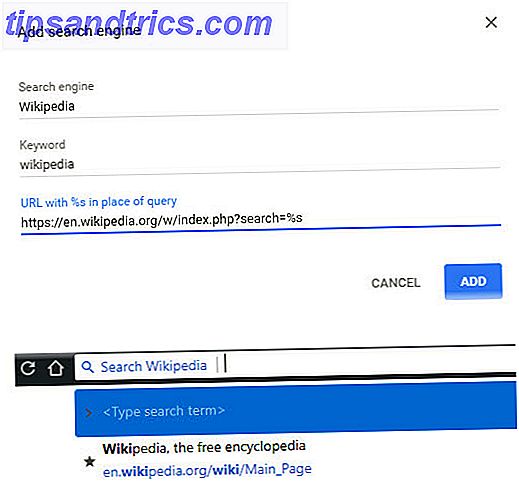
Navegue seus marcadores com atalhos de teclado do Chrome
Deseja navegar pela sua coleção de favoritos apenas com o teclado Navegando pelo Windows com atalhos de teclado sozinho Navegando pelo Windows com atalhos de teclado sozinho Talvez você conheça muitos atalhos de teclado, mas sabia que podia navegar pelo Windows sem o mouse? Veja como. Consulte Mais informação ? Se você mantiver uma pequena lista que não cabe na sua barra de favoritos, esta é uma maneira rápida de pular os seus vários atalhos.
Para isso, pressione o atalho Ctrl + Shift + O para abrir o gerenciador de favoritos. Você verá uma lista de marcadores salvos em sua barra. Pressione Tab uma vez para selecionar esta lista e, em seguida, use as setas para mover-se. Enter inicia o site selecionado em uma nova guia.
Se você pressionar Tab sete vezes, o cursor se moverá para a árvore esquerda de marcadores. Use as teclas de seta para selecionar uma pasta e, em seguida, Tab novamente para ir para a lista, para que você possa selecionar uma.
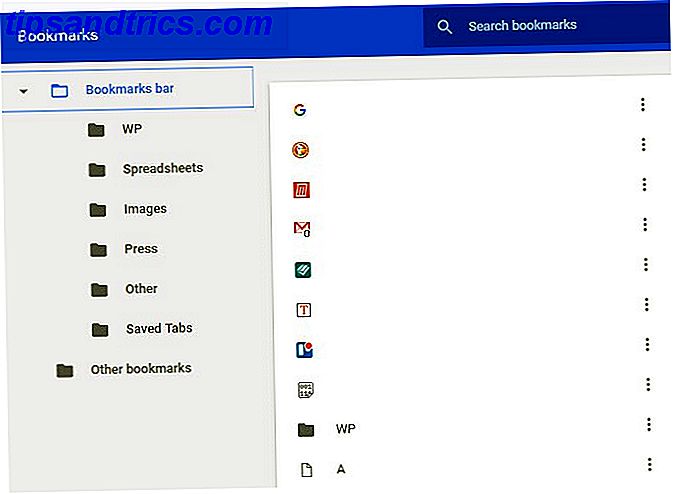
Inicie qualquer site com um atalho de teclado do Chrome
Quer acesso instantâneo a qualquer página da web? Você pode criar um atalho de teclado personalizado 12+ Atalhos de teclado personalizados do Windows para o nerd em você 12+ Atalhos de teclado personalizados do Windows para o nerd em você O Windows inclui centenas de atalhos de teclado, mas você pode criar seus próprios atalhos para praticamente qualquer coisa que desejar . Veja como personalizar seus atalhos do Windows. Leia mais para abri-lo no Chrome a qualquer momento.
Para começar, navegue até a página em questão. Em seguida, use o mouse para arrastar o ícone à esquerda da Omnibox até a área de trabalho. Dependendo do site, esse pode ser um texto verde que diz Segura ao lado de um cadeado ou i dentro de um círculo. Independentemente disso, isso criará um atalho na sua área de trabalho.
Clique com o botão direito do mouse nesse atalho e escolha Propriedades . Na guia Documento da Web, clique dentro da caixa Tecla de atalho e, em seguida, insira o combo de teclas que você deseja lançar este site. Deve começar com Ctrl + Alt, Ctrl + Shift ou Ctrl + Alt + Shift . Depois de definir o atalho, clique em OK .
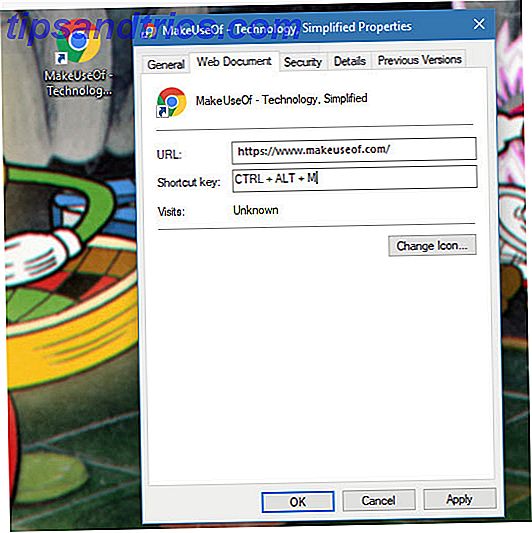
Agora, você pode pressionar essa combinação de teclas a qualquer momento para iniciar o site no navegador padrão. Para evitar sobrecarregar sua área de trabalho com esses atalhos, siga nosso guia para limpar sua área de trabalho do Windows.
Extensões de marcadores
Se você precisar de mais funcionalidade de favoritos do que o Chrome fornece por conta própria O Guia Fácil do Google Chrome O Guia Fácil do Google Chrome Este guia do usuário do Google Chrome mostra tudo o que você precisa saber sobre o navegador Google Chrome. Abrange os conceitos básicos do uso do Google Chrome, que é importante para qualquer iniciante. Leia mais, dê uma olhada nessas extensões.
Barra de favoritos Atalhos de teclado
Esta extensão foi atualizada pela última vez em 2011, mas funciona melhor do que uma extensão semelhante a partir de 2016. Ela simplesmente permite que você inicie os primeiros 10 marcadores em sua barra usando a tecla Alt . Alt + 1 lança o primeiro marcador, Alt + 2 abre o segundo e assim por diante.
O único problema é que, quando você abre uma nova guia, o atalho não funciona porque o Google Chrome se concentra na omnibox. Assim, você precisará pressionar Tab ou clicar em qualquer lugar da página primeiro. Não irá abrir pastas de favoritos. Mas se você mantiver 10 de seus marcadores mais visitados na frente, este é um atalho útil para ter.
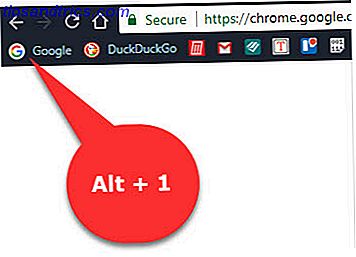
Download: Atalhos de teclado da barra de favoritos
Gerenciador personalizado de atalhos do Chrome
Se você não quiser criar atalhos do Windows para todos os sites que deseja visitar, essa extensão será útil. Ele permite criar palavras de atalho personalizadas que iniciam qualquer site.
Depois de instalá-lo, clique no ícone no canto superior direito do Chrome. Digite uma palavra-chave na caixa à esquerda e um endereço de site à direita. Nos nossos testes, isso foi bastante exigente; falhou quando entramos no www.makeuseof.com mas funciona com o //www.makeuseof.com . Assim, recomendamos que você navegue até a página e clique no botão Adicionar esta página . Apenas adicione uma palavra-chave curta, pois o padrão provavelmente é muito longo.
Depois de adicionar alguns atalhos, digite ir para a omnibox e pressione Tab . A partir daí, insira sua palavra-chave e pressione Enter . A extensão irá lançar o site correspondente. Se você gosta de usar mecanismos de pesquisa personalizados no Google Chrome, mas deseja também lançar websites, esse é o ideal para você.
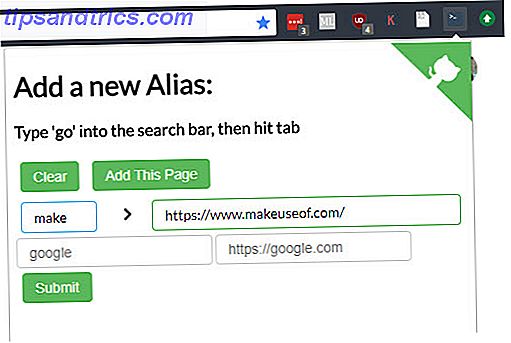
Download: Gerenciador de atalhos do Chrome personalizado
Holmes
Tem muitos marcadores 8 Dicas para interromper a sobrecarga da sua pasta de favoritos 8 dicas para interromper a transbordamento da sua pasta de favoritos Enterrada nos favoritos? Estive lá também. Nunca mais, porque agora eu tenho um sistema à prova de falhas para lidar com marcadores. Eu vou te ensinar como recuperar o controle sobre seus favoritos. Leia mais e não sabe o que fazer com todos eles? Holmes está aqui para ajudar. Essa extensão simples adiciona uma pesquisa instantânea a todos os seus favoritos, para que você não precise percorrer pastas. Você pode acessá-lo de duas maneiras.
O atalho de teclado Alt + Shift + H abre a caixa de pesquisa da extensão. Comece a digitar e a extensão preencherá automaticamente uma lista com as melhores correspondências. Use as teclas de seta para navegar e pressione Enter para abrir um site.
Se preferir, você pode digitar um asterisco (*) na omnibox e pressionar Tab . Digite uma consulta para pesquisar seus favoritos e Holmes mostrará as correspondências que você pode navegar com as setas e Enter .
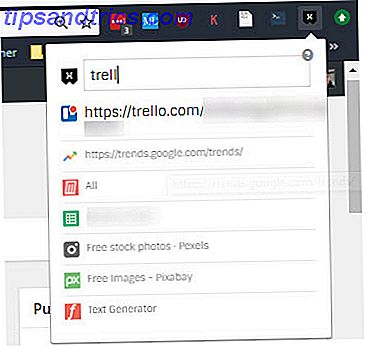
Download: Holmes
Atalhos de marcadores do Google Chrome
Embora você não encontre muitos atalhos do Google Chrome 15 Atalhos essenciais do Chrome que todos devem usar 15 atalhos essenciais do Chrome que todos devem usar A chave para se divertir com o Google Chrome é aprender todos os atalhos de teclado essenciais que farão com que seu Vida mais fácil. Leia mais que se relacionam com marcadores, vale a pena manter estes poucos em mente:
- Ctrl + Shift + B mostrará ou ocultará a barra de favoritos.
- Ctrl + Shift + O abre o gerenciador de favoritos.
- Use Ctrl + D para marcar o site atual.
- Ctrl + Shift + D favorece todas as guias abertas em uma nova pasta.
- F6 muda o foco entre a omnibox, a barra de favoritos e o site.
Pronto para aumentar os marcadores do Chrome?
Agora você conhece todos os tipos de novas maneiras de iniciar os favoritos do Google Chrome em um instante. Isso permite que você acesse seus sites favoritos com mais rapidez e pare de perder tempo navegando em um mar de links. Se você tem dez marcadores ou mil, esses truques mantêm você se movendo rapidamente.
Para mais informações, consulte o nosso guia completo sobre os atalhos de teclado do Windows Teclas de atalho do Windows 101: O melhor guia Atalhos de teclado do Windows 101: O melhor guia Os atalhos de teclado podem poupar-lhe horas de tempo. Domine os atalhos de teclado universais do Windows, os truques de teclado para programas específicos e algumas outras dicas para acelerar o seu trabalho. Consulte Mais informação .
Quais são seus atalhos favoritos favoritos no Chrome? Você usa uma extensão de marcador que não mencionamos aqui? Deixe-nos saber quantos marcadores você acumulou nos comentários!